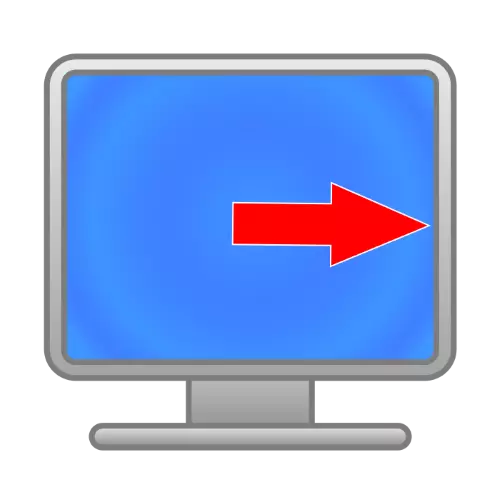
രീതി 1: അപ്ഡേറ്റിന്റെയും അനുമതിയുടെയും ആവൃത്തി സജ്ജമാക്കുന്നു
തെറ്റായി കണക്കാക്കുന്ന പരാജയം സ്ക്രീൻ അപ്ഡേറ്റ് പാരാമീറ്ററുകൾ തെറ്റായി സജ്ജമാക്കിയത് നിരീക്ഷിക്കപ്പെടുന്നു. ചില പരിഹാരമായും ആവൃത്തിയും ഉപയോഗിച്ച് പ്രവർത്തിക്കുന്നതിനാണ് മോണിറ്ററുകളുടെ ചില മോഡലുകൾ രൂപകൽപ്പന ചെയ്തിരിക്കുന്നത്, അതിനാലാണ് ചിത്രം വശത്തേക്ക് മാറ്റുന്നത്. ഈ പ്രശ്നം പരിഹരിക്കാൻ, ലഭ്യമായ പരമാവധി മൂല്യങ്ങൾ ഇൻസ്റ്റാൾ ചെയ്യണം, ഇത് ഇനിപ്പറയുന്ന രീതിയിൽ ചെയ്യുന്നു:
- "ഡെസ്ക്ടോപ്പിൽ", സ്വതന്ത്ര ഇടത്തിന് മുകളിലുള്ള മൗസ് ഹോവർ ചെയ്യുക, വലത്-ക്ലിക്കുചെയ്യുക (പിസിഎം) കൂടാതെ സ്ക്രീൻ ക്രമീകരണ ഇനം ഉപയോഗിക്കുക.
- ക്രമീകരണ മെനുവിൽ, "വിപുലമായ ഡിസ്പ്ലേ പാരാമീറ്ററുകൾ" ലിങ്കിൽ ക്ലിക്കുചെയ്യുക.
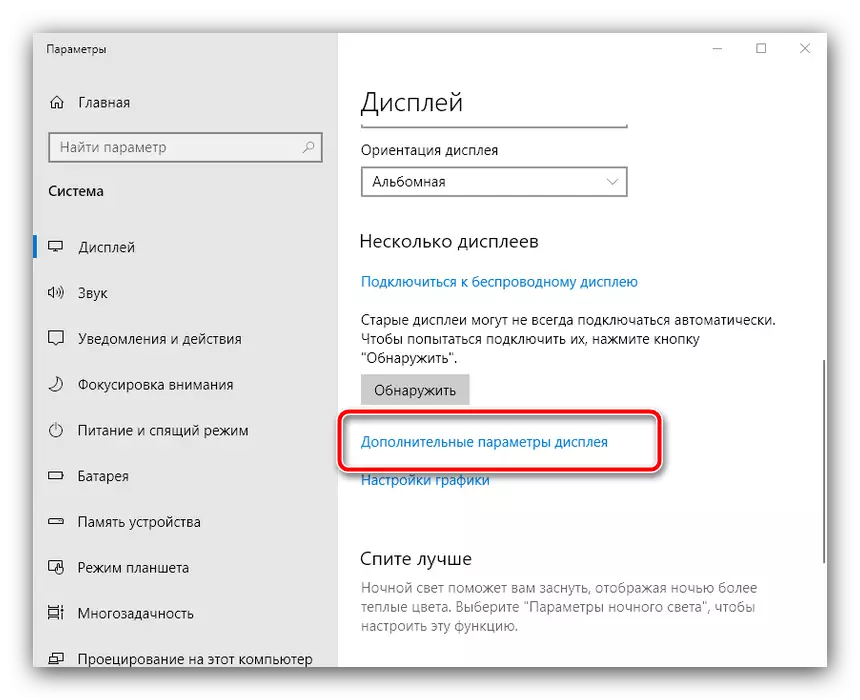
ഇവിടെ, "ഡിസ്പ്ലേയ്ക്കായി വീഡിയോ അഡാപ്റ്റർ പ്രോപ്പർട്ടികൾ തിരഞ്ഞെടുക്കുക" തിരഞ്ഞെടുക്കുക.
- "സ്ക്രീൻ അപ്ഡേറ്റ് ഫ്രീക്വൻസി" ഡ്രോപ്പ്-ഡ menu ൺ മെനുവിൽ "മോണിറ്റർ" ടാബിലേക്ക് പോകുക, ലഭ്യമായതിൽ നിന്നുള്ള ഏറ്റവും മികച്ച മൂല്യം തിരഞ്ഞെടുക്കുക, തുടർന്ന് "പ്രയോഗിക്കുക", "ശരി" എന്നിവ തിരഞ്ഞെടുക്കുക.
- എല്ലാ വിൻഡോകളും റോൾ ചെയ്യുക (വിൻ + ഡി കീ കോമ്പിനേഷൻ ഉപയോഗിച്ച് നിങ്ങൾക്ക് അത് വേഗത്തിൽ നിർമ്മിക്കാനും ഇമേജ് നില പരിശോധിക്കാനും കഴിയും. ഒന്നും മാറിയിട്ടില്ലെങ്കിൽ, "ഡിസ്പ്ലേ" മെനുവിലേക്ക് മടങ്ങുക, നിങ്ങൾ സ്ക്രീൻ "സ്ക്രീൻ മിഴിവ്" ഉപയോഗിക്കുക, അവിടെ നിങ്ങൾ ഏറ്റവും ആക്സസ് ചെയ്യാവുന്നതും "ശരി" ക്ലിക്കുചെയ്ത് "ശരി" ക്ലിക്കുചെയ്യുക.
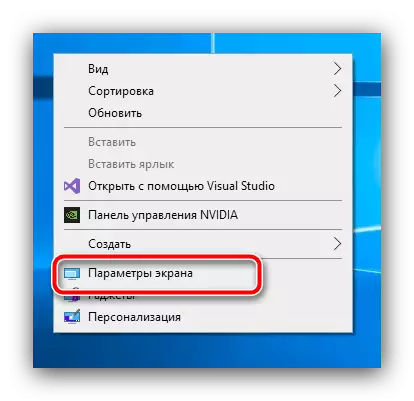
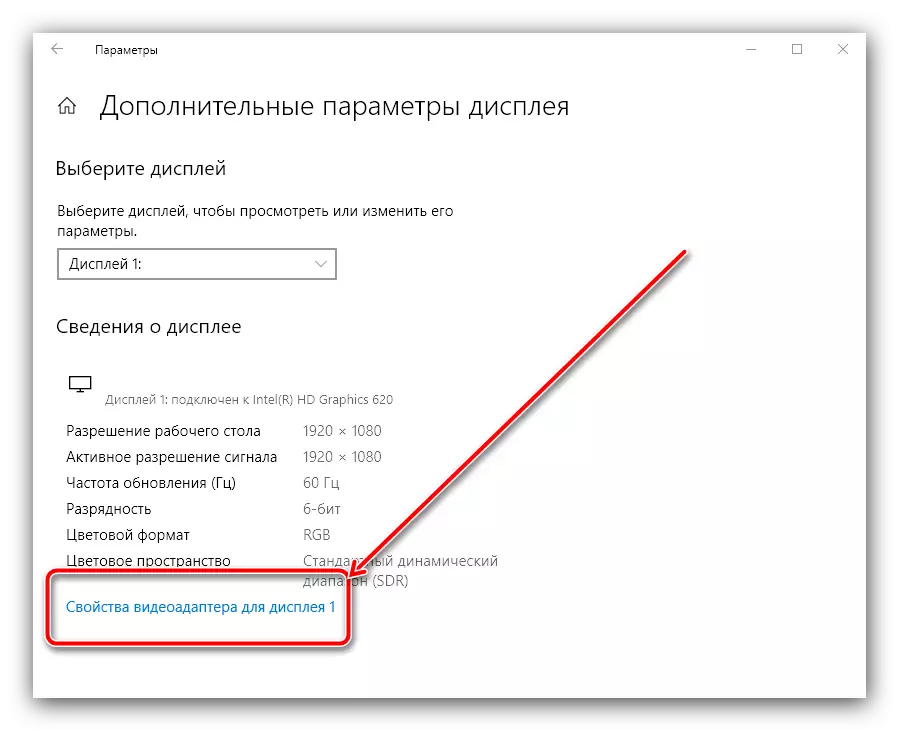
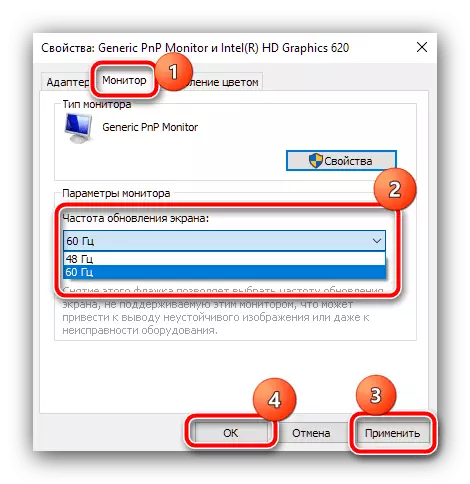
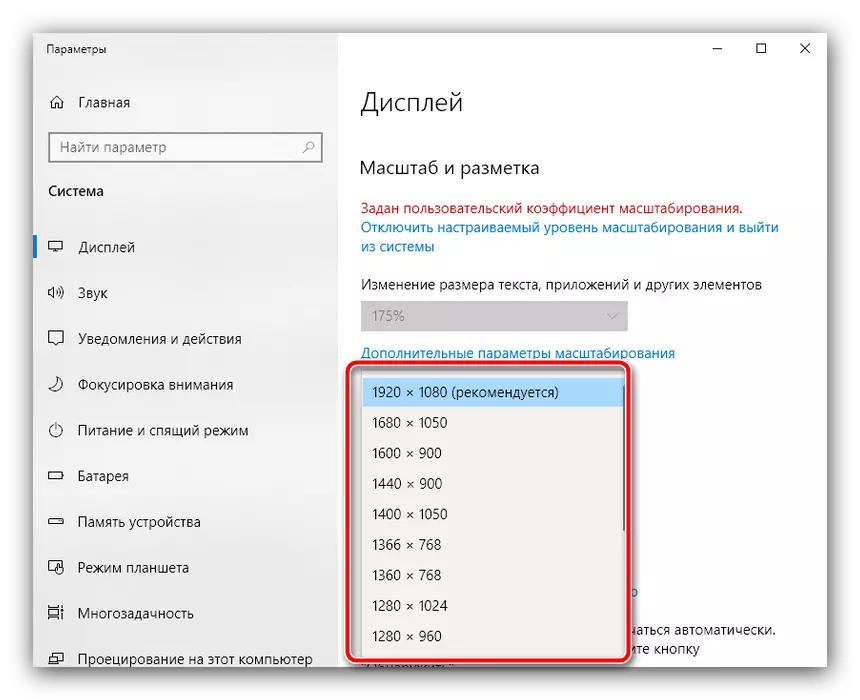
ഈ കൃത്രിമങ്ങൾക്ക് ശേഷം, എല്ലാം സാധാരണ നിലയിലാക്കണം.
രീതി 2: ഡ്രൈവറുകൾ വീണ്ടും ഇൻസ്റ്റാൾ ചെയ്യുക
മുമ്പത്തെ രീതി നടപ്പിലാക്കുമ്പോൾ, നിങ്ങൾ ബുദ്ധിമുട്ടുകൾ നേരിട്ടി അല്ലെങ്കിൽ അത് ആവശ്യമുള്ള ഫലം കൊണ്ടുവന്നില്ല, കേസ് കാലഹരണപ്പെട്ട വീഡിയോ കാർഡിൽ ആയിരിക്കാം അല്ലെങ്കിൽ സോഫ്റ്റ്വെയർ നിരീക്ഷിക്കുക. നിങ്ങൾ ഒരു നൂതന പ്രൊഫഷണൽ അല്ലെങ്കിൽ ഗെയിമിംഗ് മോഡൽ ഉപയോഗിക്കുകയാണെങ്കിൽ, കാരണം അനുബന്ധ സോഫ്റ്റ്വെയറുമായി മാത്രമേ അവരുടെ കഴിവുകളുടെ നിരവധി സാധ്യതകൾ ഉള്ളൂ. രണ്ട് തരത്തിലുള്ള ഉപകരണങ്ങൾക്കും ഡ്രൈവറുകളുടെ പുതിയ പതിപ്പുകൾ ഇൻസ്റ്റാൾ ചെയ്യുന്നതിന്റെ തത്വങ്ങൾ ഞങ്ങൾ ഇതിനകം പരിഗണിച്ചിട്ടുണ്ട്, അതിനാൽ വിശദമായ നിർദ്ദേശങ്ങൾക്കായി ലിങ്കുകൾ ഉപയോഗിക്കുക.
കൂടുതല് വായിക്കുക:
വീഡിയോ കാർഡിനായി ഡ്രൈവറുകൾ വീണ്ടും ഇൻസ്റ്റാൾ ചെയ്യുക
മോണിറ്ററിനായുള്ള ഡ്രൈവറുകളുടെ ഉദാഹരണം
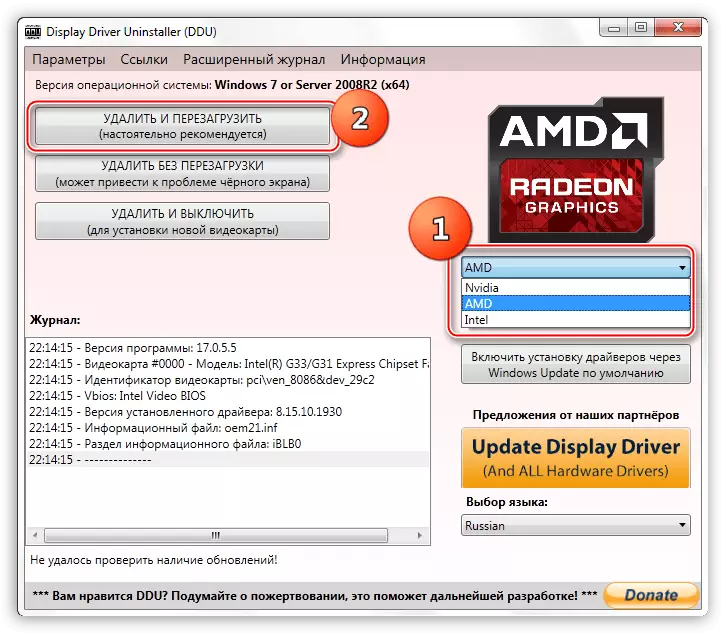
രീതി 3: അന്തർനിർമ്മിത മോണിറ്റർ ക്രമീകരണങ്ങൾ
കൂടാതെ, തെറ്റായ മോണിറ്റർ ക്രമീകരണങ്ങളിൽ പ്രശ്നത്തിന്റെ കാരണം അത് സ്വന്തം മെനു ഉണ്ടെങ്കിൽ.
- ഉപകരണ ഭവന നിർമ്മാണത്തിലെ പ്രത്യേക ബട്ടൺ അമർത്തി ക്രമീകരണങ്ങൾ വിളിക്കുക.
- മെനുവിൽ മെനു ദൃശ്യമാകുമ്പോൾ, "സ്ഥാനം ക്രമീകരിക്കുക" എന്ന പേരുകൾക്കായി, "സ്ഥാനം", "സ്ഥാനം", അതായത്, നിയന്ത്രണങ്ങളിലൂടെ, ആവശ്യമുള്ള സ്ഥാനം സജ്ജമാക്കുക.
- ചില മോഡലുകളിൽ യാന്ത്രിക കോൺഫിഗറേഷന് ഒരു മാർഗമുണ്ട് - മിക്കപ്പോഴും ഇതിനെ "യാന്ത്രികമായി ക്രമീകരിക്കുക" അല്ലെങ്കിൽ സമാനമാണ്, അത് പ്രയോജനപ്പെടുത്തുക.
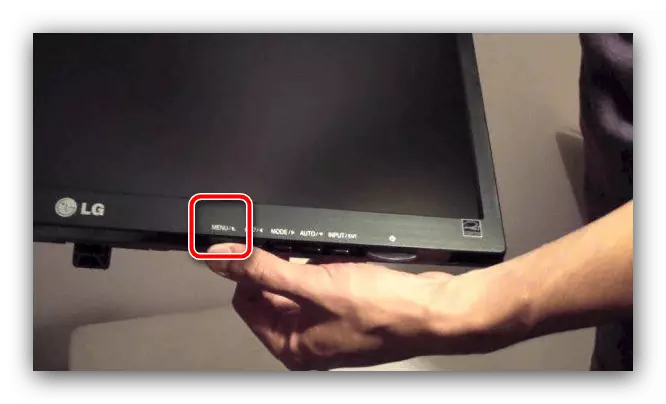
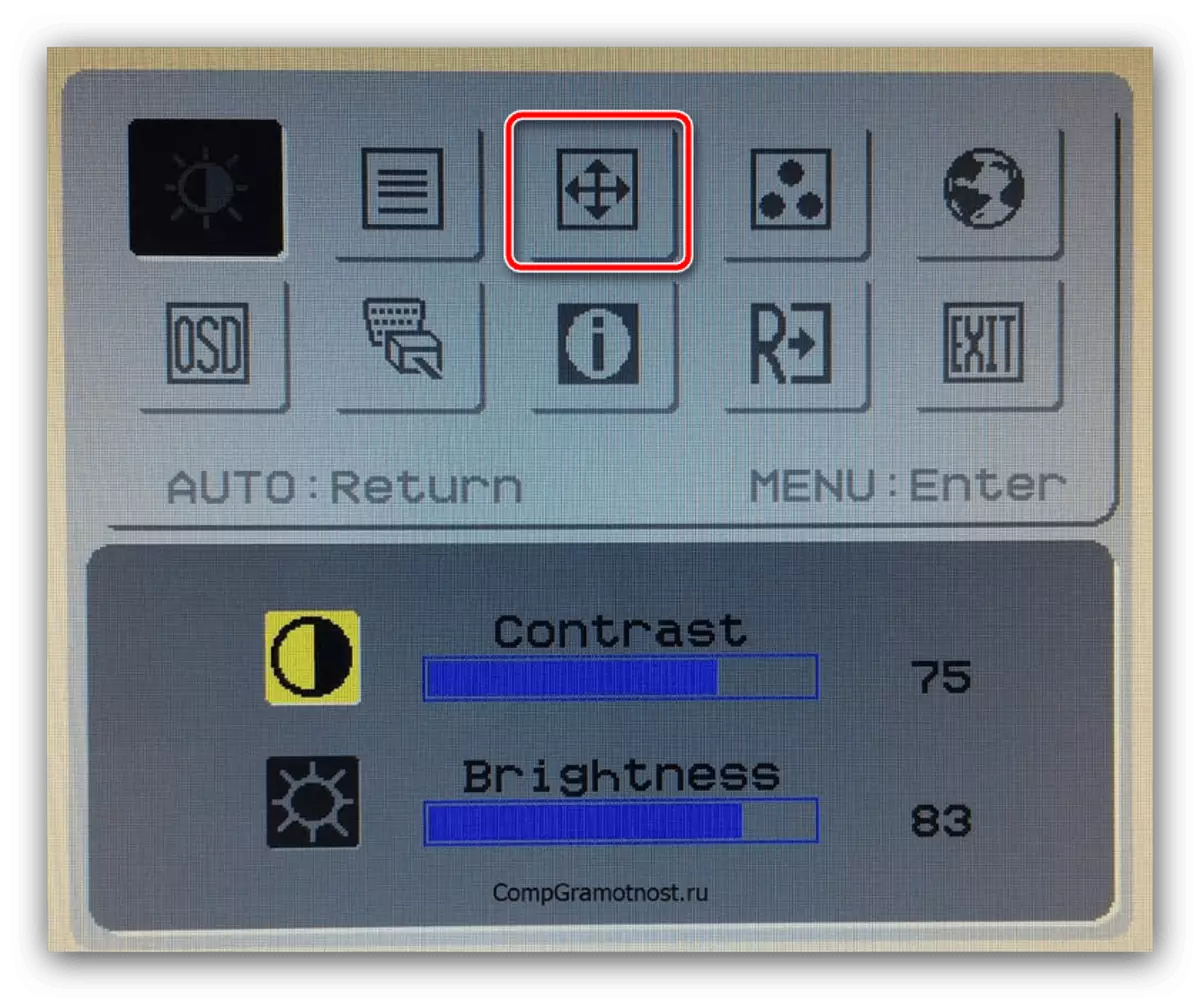
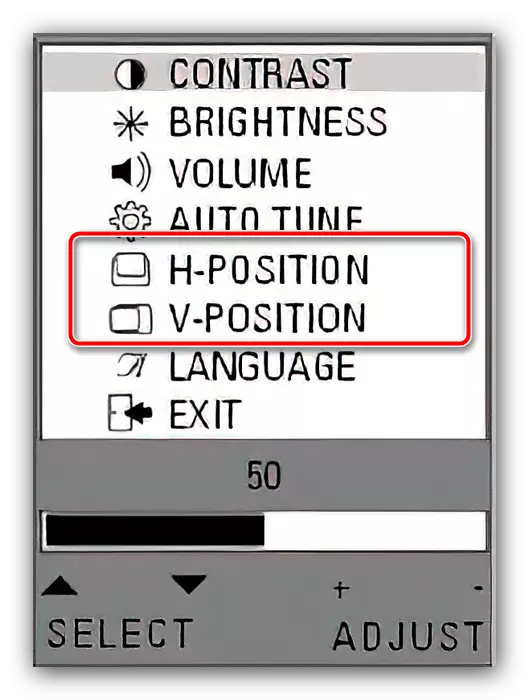
ഈ പ്രവർത്തനങ്ങൾ ഒരു നല്ല ഫലത്തിലേക്ക് നയിക്കും.
